Před instalací
Před zahájením instalačních kroků Magento musíte aktualizovat systém a ověřit, že jsou nainstalovány a správně fungují následující balíčky.
- Apache2
- MySQL 5.6+ nebo MariaDB
- PHP 7+
Spusťte následující příkazy k aktualizaci a zkontrolujte, zda je váš systém připraven zahájit instalaci.
$ sudo apt-get aktualizace$ Apache2
$ PHP -v
$ mysql
Pokud se zobrazí následující výstup, jsou nainstalovány Apache, PHP a MySQL.
Kroky instalace Magento
Krok 1: Stáhněte si instalační program Magento
Přejděte na následující adresu URL, vyberte nejnovější verzi Magenta a klikněte na STAŽENÍ knoflík. Tady 'Magento Open Source 2.2.6 dehtu.gzje vybráno a staženo.
https: // magento.com / tech-resources / download
Chcete-li stáhnout Magento, musíte si vytvořit účet na webu Magento. Před stažením se tedy zobrazí následující obrazovka. Chcete-li zahájit proces stahování, vytvořte si účet nebo se přihlaste ke svému stávajícímu účtu.
Krok 2: Vytvořte složku a rozbalte instalační program Magento
Ve výchozím nastavení bude Magento staženo na Soubory ke stažení složku. Spuštěním příkazů vytvořte složku s názvemmagento'pod / var / www / html složku a zkopírujte stažený soubor Magento do této složky.
$ cd stahování$ ls
$ mkdir / var / www / html / magento
$ cp Magento-CE-2.2.6-2018-09-07-02-12-38.dehet.gz / var / www / html / magento
Jít do magento složku a rozbalte instalační program Magento.
$ cd / var / www / html / magento$ ls
$ tar xzvf Magento-CE-2.2.6-2018-09-07-02-12-38.dehet.gz / var / www / html / magento
Krok 3: Nastavení PHP
Musíte upravit oprávnění pro úpravy a ukládání php.ini soubor.
chmod 777 / etc / php / 7.1 / apache2 / php.iniOtevřeno php.ini soubor z umístění / etc / php / 7.1 / apache2 / a zvýšit limit paměti a povolit následující rozšíření.
Krok 4: Nastavení databáze
Přihlaste se na server MySQL.
$ sudo mysql -u root -pVytvořte databázi 'magento''.
mysql> vytvořit databázi magento;Krok 5: Nastavení potřebných oprávnění
Spuštěním následujících příkazů nastavte potřebná oprávnění pro složku magento a restartujte server apache.
$ sudo chown -R www-data: www-data / var / www / html / magento$ sudo chmod -R / var / www / html / magento
$ sudo služba apache2 restart
Krok 6: Nastavení Magento
Otevřete prohlížeč, zadejte následující adresu URL a klikněte na Souhlas a nastavení Magento knoflík.
http: // localhost / magento
Pokud nějaké potřebné rozšíření PHP chybí, zobrazí se na této stránce. Zde chybí dvě rozšíření nebo nefungují, mýdlo a bcmath.
Nainstalujte chybějící rozšíření.
$ sudo apt-get nainstalovat php-soap$ Sudo apt-get nainstalovat php7.1 bcmath
Znovu spusťte instalaci. Pokud je vše v pořádku, klikněte na další knoflík. Vyplňte následující formulář s názvem hostitele databáze, uživatelským jménem, heslem a názvem databáze. Klikněte na další knoflík.
V tomto kroku nastavte základní adresu URL obchodu a správce. Zde jsem odstranil předponu správce pro snadný přístup.
Dalším krokem je přizpůsobení obchodu. Ponechejte výchozí nastavení a klikněte na další.
Vytvořte účet správce, přihlaste se k řídicímu panelu administrátora a klikněte na další.
Klikněte na Nainstalovat nyní tlačítko po dokončení celého nastavení.
Pokud instalace proběhne úspěšně, zobrazí se následující obrazovka.
Krok 7: Ověřte, zda Magento funguje nebo ne
Spusťte následující adresu URL z prohlížeče a otestujte, zda zobrazení obchodu funguje nebo ne.
http: // localhost / magento
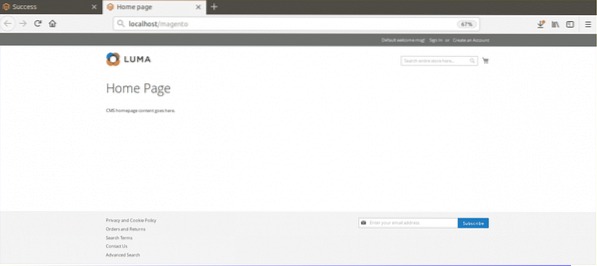
Spuštěním následující adresy URL se přihlaste do administrátorského panelu. Zadejte platné uživatelské jméno a heslo, které jste vytvořili v předchozím kroku.
http: // localhost / magento / admin
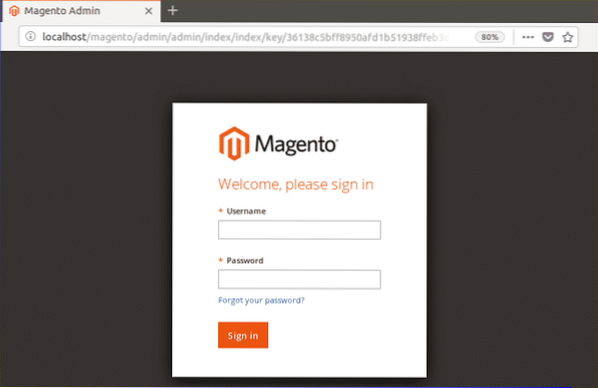
Pokud je Magento nainstalováno a funguje správně, zobrazí se následující panel pro správu.
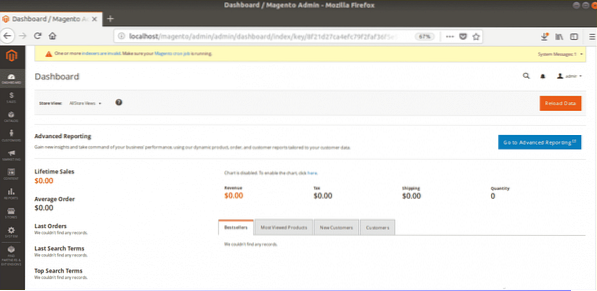
Doufám, že vám tento návod pomůže naučit se a používat Magento na Ubuntu.
 Phenquestions
Phenquestions

